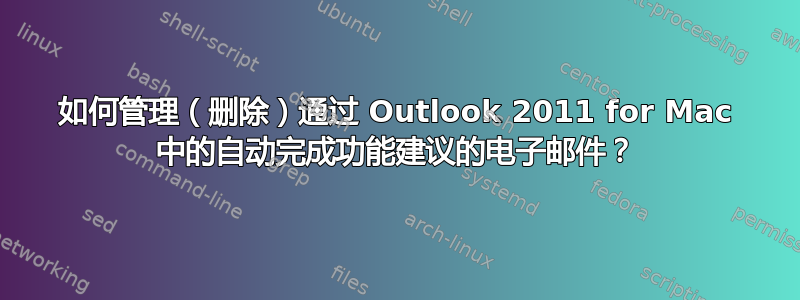
我最近改用 Mac 版 Outlook 2011。由于某些原因,程序建议的许多电子邮件地址都是错误的,问题是它们旁边没有“X”,所以我无法将它们从自动完成列表中删除。它们显示“其他”

我如何删除建议的“其他”电子邮件或更好地管理(添加/删除)该列表?
谢谢
答案1
上面的链接包含 gm2 在评论中建议的一个提示,但也有一个值得一试的 AppleScript 代码片段。
tell application "Microsoft Outlook"
clear recent recipients
end tell
将以上三行复制并粘贴到 /Application/Utilities 中的 AppleScript 编辑器应用程序的新窗口中,然后单击“运行”按钮以清除最近的地址。要使此脚本随时可用,请选择文件菜单 –> 另存为… –> Clear Recent Recipients.scpt,并将其保存到主文件夹中的 Outlook Script Menu Items 文件夹中(其中“~”表示主文件夹):
~/Documents/Microsoft User Data/Outlook Script Menu Items要随时运行该脚本,请从 Outlook 中“帮助”菜单右侧的 AppleScript 菜单中选择它。
修复 Outlook 2011 中的“最近地址”自动填充问题
这篇文章评论了从 Entourage 中删除(或移动?)的可能有用的功能,并提供了一些其他可能性。
非破坏性(推荐):
撰写邮件时,会弹出多个地址。要从“最近地址”数据库中清除不需要的地址,请单击行末的小灰色“X”。
对于名称中没有“X”的联系人,请按照以下步骤检查可能存储了这些地址的“我”联系人,并删除任何不需要的地址:
单击 Outlook 窗口左下角的“联系人”。
在“通讯录”中,点击“整理”选项卡
单击名为“我的”按钮。
Me 联系人存储有关 Outlook 默认主用户的信息。如果它包含的信息与您的姓名、电子邮件等不同,则这些字段可以使用您的信息进行更新。
可能具有破坏性(不推荐):
还有另一种方法可以清除整个“最近地址”缓存文件,但这可能会导致数据丢失,因此我不建议这样做。它肯定会触发数据库重建,这将需要一些时间才能完成。
退出 Outlook
在您的主文件夹中找到此文件夹:
~/Documents/Microsoft User Data/Office 2011 Identities/Main Identity/Data Records/Recent Addresses
沿着子文件夹向下查找,直到找到一个文件(应命名为类似于“
x19_36260.olk14Recent”的文件)。将该文件移至废纸篓。启动 Outlook。
当你打开 Outlook 时,它会告诉你数据库有问题,需要重建。选择重建数据库。
我不推荐这个的原因:我测试了这两种方法,但数据库重建没有成功。它成功完成了,但 Outlook 会打开,显示错误,然后再次关闭。但是,它确实一次性清除了所有内容,所以我将它包括在内。也许你会比我幸运。
答案2
尝试这个:
- 复制或记住要删除的自动完成电子邮件
- 单击 Outlook 窗口左下方的“人员”
- 从“自动完成”中搜索要删除的电子邮件
- 删除找到的条目


